Win7系统怎样安装USB无线网卡
作者:佚名 来源:雨林木风 2017-06-20 09:38:29
现如今互联网时代,到处都有网络,无线也是遍地都是,可随时随地连接无线上网。但是有些较早的电脑没有无线网卡就无法使用无线,特别是台式机,不过现在也有很多USB无线网卡,只需连接电脑即可连接无线上网。下面小编和大家分享Win7系统安装USB无线网卡的方法。

方法/步骤
1、将无线网卡与电脑相连。对于USB无线网卡,只需要插入电脑USB接口即可。而对于PCI插槽式无线网卡,则需要打开机箱,将其插入电脑PCE插槽内才行。


2、此时就会在任务栏右下角弹出“正在识别并安装网卡驱动程序”的提示。
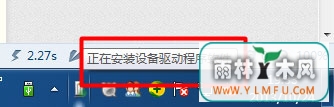
3、点击任务栏处该图标,就会打开“驱动程序软件安装”窗口,此时会发现驱动程序正在安装。
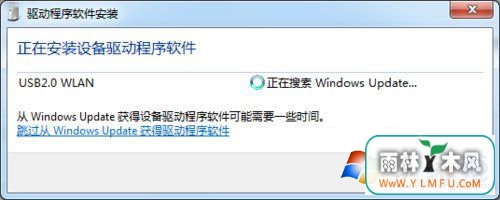
4、对于USB类型的无线网卡,通常情况下Windows系统会自动识别并安装对应驱动。如果电脑无法正常识别无线网卡,则需要手动安装USB驱动。
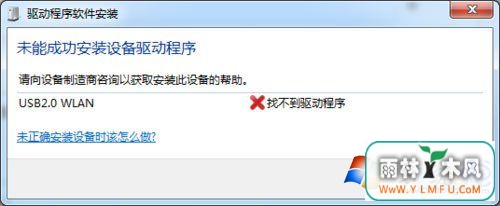
5、将USB无线网卡驱动光盘放入光驱,然后双击光盘盘符,就自动启动USB无线网卡驱动程序的安装。

6、在打开的无线网卡驱动程序安装界面中,点击“自动安装”按钮开始驱动程序的安装。
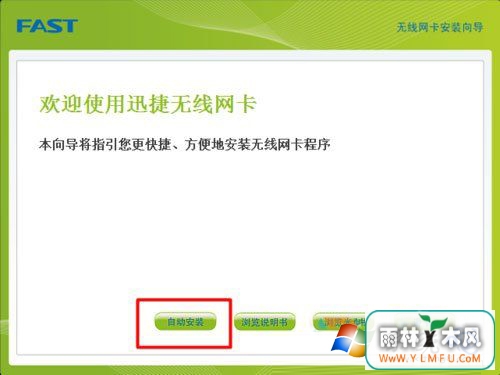
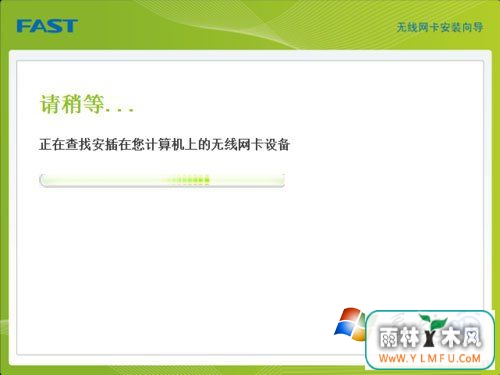
7、根据驱动程序安装向导直接点击“下一步”进行操作。
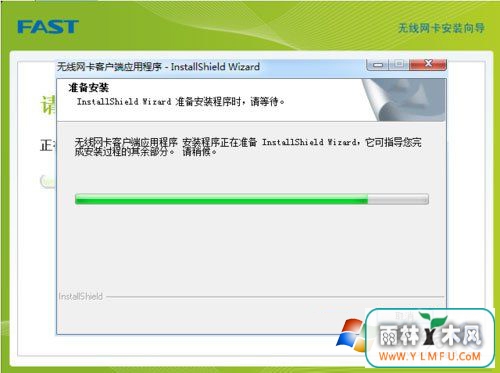
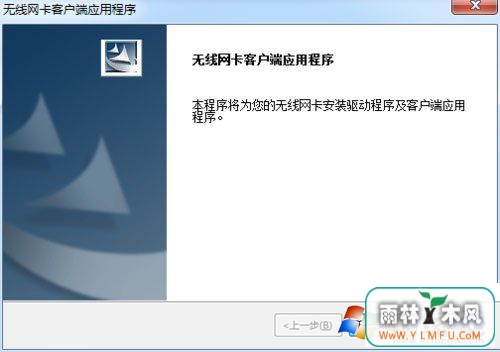
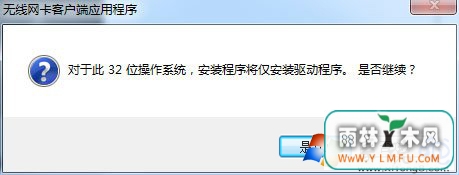
8、当Windows弹出“无法验证的驱动程序”窗口时,点击“始终安装驱动程序”项即可。接下来就等待无线网卡驱动程序的安装完成。
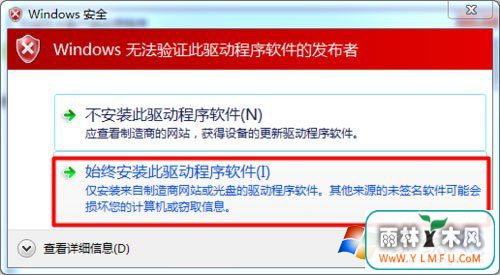
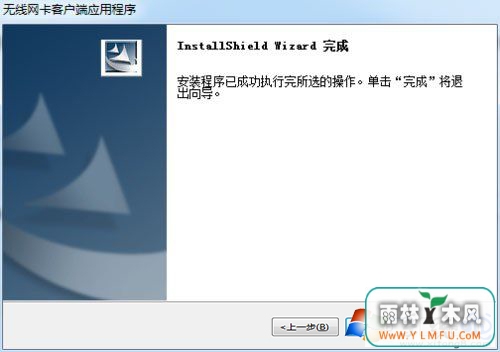
9、网卡驱动程序安装完成后,右击“计算机”,从弹出的菜单中选择“管理”项进入。
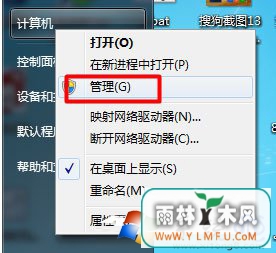
10、在打开的“计算机管理”窗口中,点击“设备管理器”项,就可以查看到已成功安装的无线网卡设备。此时表明USB无线网卡驱动正确安装。
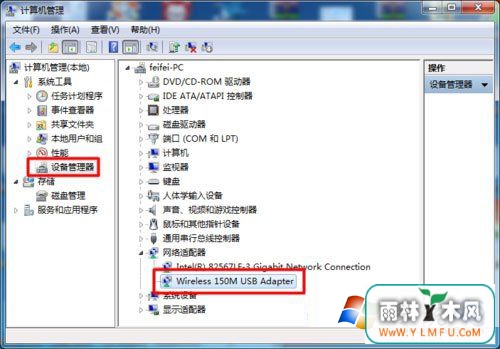
以上便是Win7系统安装USB无线网卡的方法。如果你的电脑没有无线网卡,可以买一个USB无线网卡啊,然后参照上述方法安装即可。
相关阅读
- 热门手游
- 最新手游
- 本类周排行
- 本类总排行

























